Apple Watch, სავარაუდოდ, რჩება სმარტფონებისთვის ხელმისაწვდომი საუკეთესო ჭკვიანი საათი, მიუხედავად იმისა, იყენებთ თუ არა iOS-ს თუ Android-ს. მიუხედავად იმისა, რომ სერია 7 განიხილება, როგორც საკმაოდ მბზინავი განახლება, ის მაინც ფანტასტიკური არჩევანია ყველასთვის, ვინც არ განაახლებს სერიიდან 6-ს.
შინაარსი
- დაკავშირებული კითხვა
-
როგორ დავაყენოთ ფონი Apple Watch-ზე
- შექმენით ალბომი ფონებისთვის
- დააყენეთ ფონი Apple Watch-ზე
- დაკავშირებული პოსტები:
დაკავშირებული კითხვა
- როგორ გამოვიყენოთ საოჯახო დაყენება Apple Watch-ისთვის
- შესწორება: Apple Fitness არ უკავშირდება საათს
- როგორ დახუროთ თქვენი Apple Watch ბეჭდები ყოველდღე
- საჩუქრების გზამკვლევი: Apple-ის საუკეთესო აქსესუარები
- როგორ გამოვიყენოთ მალსახმობები Apple Watch სახეების შესაცვლელად
სერიის 7-თან ერთად, Apple-მა საბოლოოდ გააფართოვა ეკრანი, რაც შესანიშნავია მათთვის, ვისაც უყვარს საათის სახეების მორგება. და Photos საათის სახის გამოყენების შესაძლებლობით, თქვენ შეგიძლიათ დააყენოთ ფონი Apple Watch-ზე ერთ-ერთი ნაგულისხმევი ვარიანტის გამოყენების გარეშე.
როგორ დავაყენოთ ფონი Apple Watch-ზე
შექმენით ალბომი ფონებისთვის
სანამ Apple Watch-ზე ფონის დაყენებას შეძლებთ, ჯერ გსურთ შექმნათ ცალკე ალბომი Photos აპში. ეს იმიტომ ხდება, რომ Apple Watch-თან ერთად Photos Watch Face აგროვებს სურათებს თანმხლები აპიდან. აი, როგორ შევქმნათ ალბომი ფოტოებში:
- Გააღე ფოტოები აპლიკაცია თქვენს iPhone-ზე.
- ჩანართი ალბომები ქვედა პანელში.
- ზედა მარჯვენა კუთხეში, შეეხეთ + ხატი.
- ჩამოსაშლელი მენიუდან შეეხეთ ახალი ალბომი.
- შეიყვანეთ თქვენი ალბომის სახელი და შეეხეთ Გადარჩენა.
- გადახედეთ თქვენს სურათებს და აირჩიეთ ალბომში დასამატებლად.
- შეეხეთ შესრულებულია ზედა მარჯვენა კუთხეში.
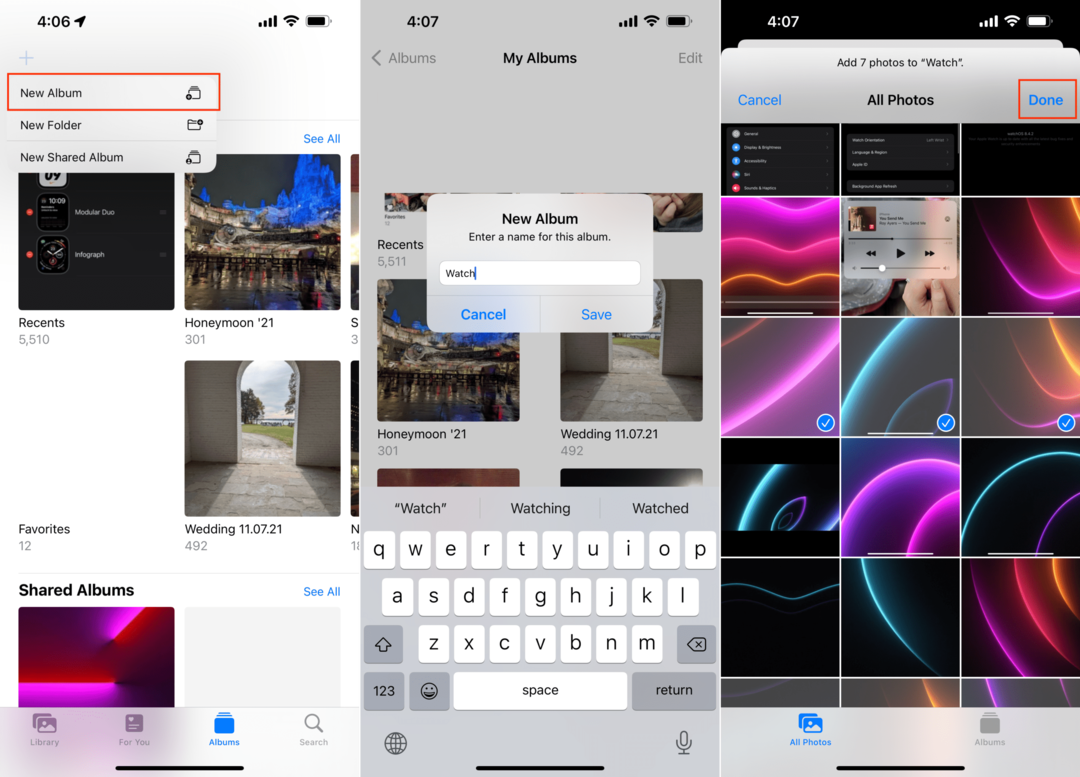
Ის არის!
დააყენეთ ფონი Apple Watch-ზე
ახლა, როდესაც თქვენ შექმენით ალბომი Apple Watch-ისთვის, რომლიდანაც სურათების ამოღება შეგიძლიათ, ახლა შეგიძლიათ დააყენოთ ფონი Apple Watch-ზე. აი, როგორ შეგიძლიათ ამის გაკეთება პირდაპირ თქვენი iPhone-დან:
- Გააღე Უყურებს აპლიკაცია თქვენს iPhone-ზე.
- ქვედა ხელსაწყოთა ზოლში, შეეხეთ სახის გალერეა.
- გადადით ქვემოთ, სანამ არ მიაღწევთ ფოტოები განყოფილება.
- შეეხეთ ფოტოები.
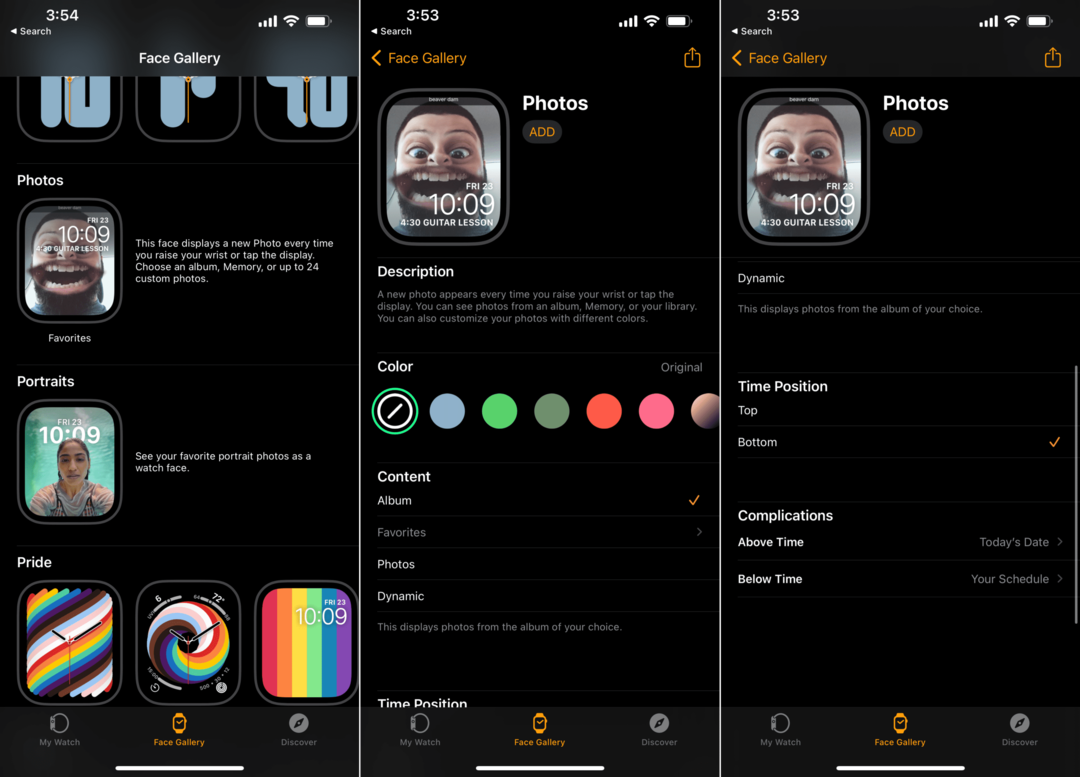
იქიდან, თქვენ წარმოგიდგენთ რამდენიმე განსხვავებულ ვარიანტს, რაც საშუალებას გაძლევთ ოდნავ დააკონფიგურიროთ საათის სახე. The ფერი განყოფილება, ამატებს ფერთა გადაფარვას გამოსაყენებელ სურათს და თუ ბოლომდე გადახვევთ, შეგიძლიათ დაამატოთ თქვენი ფერი.
შემდეგ, ჩვენ გვაქვს შინაარსი განყოფილება, რომელიც შედგება რამდენიმე განსხვავებული ვარიანტისგან:
- ალბომი: ეს აჩვენებს ფოტოებს თქვენი არჩევანის ალბომიდან.
- ფოტოები: აირჩიეთ 24-მდე ფოტო.
- დინამიური: ეს აჩვენებს ფოტოებს თქვენი ბოლო მოგონებებიდან და განახლებები, როდესაც ახალი გაქვთ.
უბრალოდ აირჩიეთ ამ არჩევანიდან ერთ-ერთი და შემდეგ გადაახვიეთ უფრო ქვემოთ Watch აპში. გვერდის ბოლოში შეგიძლიათ აირჩიოთ დროის პოზიცია (ან ზედა ან ქვედა), შემდეგ კი ორი განსხვავებული გართულება. ნაგულისხმევად, საათის სახე აჩვენებს დღევანდელ თარიღს და თქვენს განრიგს, მაგრამ მათი წაშლა ან შეცვლა შესაძლებელია თქვენი საჭიროებიდან გამომდინარე.
მას შემდეგ რაც დააკონფიგურირებთ ფონი და როგორ გამოიყურება საათის სახე, გადაახვიეთ გვერდის ზემოთ. შემდეგ, შეეხეთ დამატება ღილაკი ქვეშ ფოტოები საათის სათაური. ეს ამატებს Photos საათის სახეს კარუსელს ქვეშ ნაპოვნი ჩემი სახეები წელს Ჩემი საათი ჩანართი.
აი, როგორ შეცვალოთ საათის სახე ფოტოების პარამეტრზე:
- შეეხეთ Ჩემი საათი ღილაკი ქვედა პანელზე.
- გვერდის ზედა ნაწილში, შეეხეთ რედაქტირება გვერდით ჩემი სახეები.
- ხანგრძლივად დააჭირეთ გვერდით არსებულ სამ ვერტიკალურ ხაზს ფოტოები.
- გადაათრიეთ ფოტოები სიის სათავეში.
- შეეხეთ შესრულებულია.
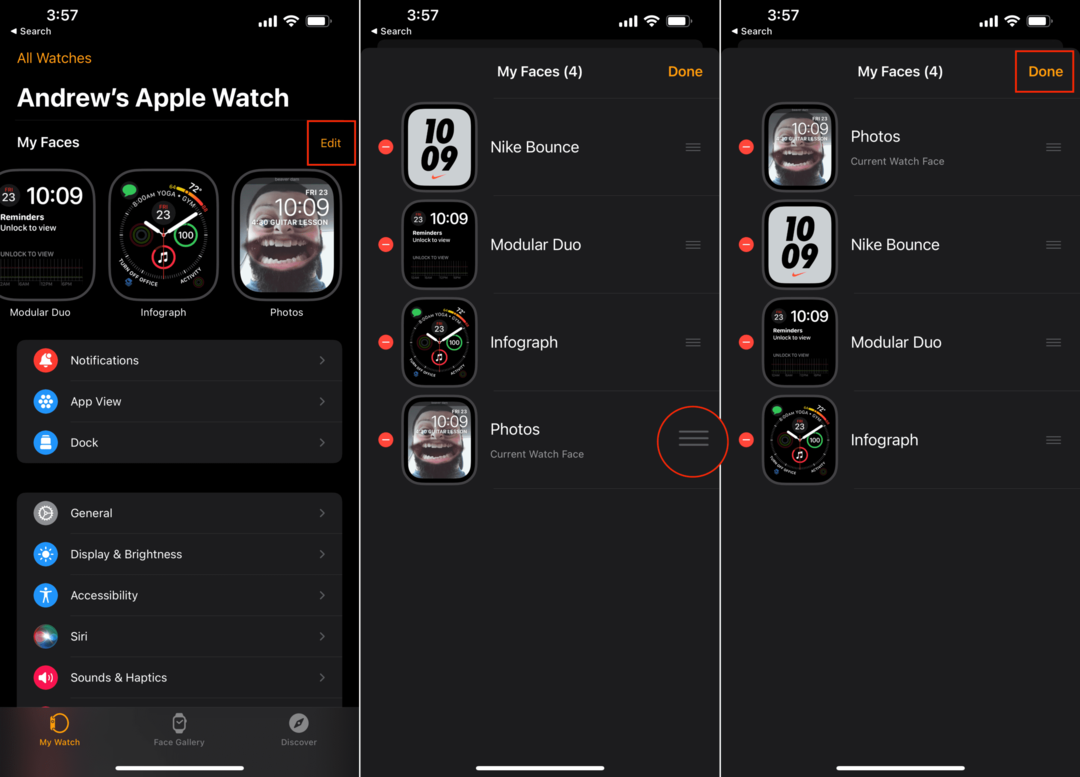
ახლა თქვენ წარმოგიდგენთ ამ პროცესში შექმნილ ალბომში ნაპოვნი ნებისმიერი სხვადასხვა ფოტოს. როდესაც მაჯას აწევთ, ფონი შეიცვლება რაღაც განსხვავებულად, შეინარჩუნებს თქვენი საათის სახეს სუფთად და საშუალებას მოგცემთ აჩვენოთ ან დაიმახსოვროთ ზოგიერთი განსაკუთრებული მომენტი.
ენდრიუ არის თავისუფალი მწერალი, რომელიც დაფუძნებულია აშშ-ს აღმოსავლეთ სანაპიროზე.
ის წლების განმავლობაში წერდა სხვადასხვა საიტებზე, მათ შორის iMore, Android Central, Phandroid და რამდენიმე სხვა. ახლა ის დღეებს ატარებს სამუშაოდ HVAC კომპანიაში, ხოლო ღამით მთვარის შუქზე მუშაობს, როგორც თავისუფალი მწერალი.